EXCEL中的求和函数和求平均值函数本文
sumif函数的使用例子求平均值

sumif函数的使用例子求平均值在Excel中,SUMIF函数是非常常用且有用的函数之一。
它可以根据指定的条件,对符合条件的单元格进行求和运算。
除了简单的求和功能外,SUMIF函数还有许多其他强大的用途。
在本文中,我们将为你提供一些SUMIF函数的使用例子,并解释如何使用SUMIF函数来求平均值。
首先,让我们来了解一下SUMIF函数的基本语法。
SUMIF函数的语法如下:SUMIF(range, criteria, sum_range)其中,range是要检查的区域,criteria是要满足的条件,sum_range是要求和的区域。
具体来说,range可以是一个单个单元格,也可以是一个单元格区域;criteria可以是一个数值,也可以是一个条件;sum_range可以是一个单个单元格,也可以是一个单元格区域。
接下来,我们将提供一个使用SUMIF函数来求平均值的例子。
假设我们有一个包含学生分数的Excel表格,其中A列为学生姓名,B列为学生成绩。
我们希望根据学生姓名来计算每个学生的平均分。
下面是具体的步骤:1. 首先,在一个空白单元格中输入以下SUMIF函数的公式:=SUMIF(A:A, "学生姓名", B:B)2. 在这个公式中,A:A是要检查的区域,"学生姓名"是要满足的条件,B:B是要求和的区域。
3. 这个公式将根据条件"学生姓名"来检查A列中的单元格,并对满足条件的相应B列中的分数进行求和。
4. 然后,按下回车键,你将得到一个总分。
5. 最后,我们需要将总分除以相应学生的总数,以求得每个学生的平均分。
具体做法是在另一个空白单元格中输入以下公式:=原始总分/学生总数6. 这个公式将用原始总分除以学生总数来求得平均分。
通过以上步骤,你可以使用SUMIF函数来计算每个学生的平均分。
这是一个简单的例子,但它展示了SUMIF函数强大的求和功能以及如何将其应用于更复杂的情况。
如何在Excel中快速计算数据的平均值与总和

如何在Excel中快速计算数据的平均值与总和在Excel中,计算数据的平均值和总和是日常工作中常见的需求。
Excel提供了多种方法来实现这些计算,既可以使用内置函数,也可以使用功能强大的数据分析工具。
本文将介绍在Excel中如何快速计算数据的平均值和总和,并提供实际示例以帮助读者更好地理解。
1. 使用内置函数Excel提供了一系列内置函数来进行数值计算,包括计算平均值和总和的函数。
1.1 计算平均值:AVERAGE函数AVERAGE函数用于计算一组数值的平均值。
以下是使用AVERAGE函数的基本语法:=AVERAGE(number1, [number2], …)示例:假设我们有一列数值数据,分别为A1到A5,我们可以使用AVERAGE函数计算这组数据的平均值。
在单元格A6中输入以下公式:=AVERAGE(A1:A5)按下回车键后,Excel会自动计算并显示这组数据的平均值。
1.2 计算总和:SUM函数SUM函数用于计算一组数值的总和。
以下是使用SUM函数的基本语法:=SUM(number1, [number2], …)示例:假设我们有一列数值数据,分别为B1到B5,我们可以使用SUM函数计算这组数据的总和。
在单元格B6中输入以下公式:=SUM(B1:B5)按下回车键后,Excel会自动计算并显示这组数据的总和。
2. 使用数据分析工具除了内置函数外,Excel还提供了数据分析工具,可以更加灵活地处理和分析数据。
2.1 快速分析工具Excel的快速分析工具可以在一键之间进行快速数据分析,包括取平均值和求总和。
以下是使用快速分析工具的步骤:- 选择需要进行计算的数据范围。
- 在工具栏中出现的快速分析按钮上点击,或者使用快捷键Ctrl+Q。
- 在快速分析窗格中,选择“平均值”或“总和”选项。
- Excel会自动计算所选数据的平均值或总和,并将结果显示在选定区域旁边。
2.2 数据透视表数据透视表是Excel中一种强大的数据分析工具,可以对大量数据进行汇总和分析,包括计算平均值和总和。
如何在Excel中使用统计函数(SUMAVERAGECOUNT)

如何在Excel中使用统计函数(SUMAVERAGECOUNT)如何在Excel中使用统计函数(SUM、AVERAGE、COUNT)统计函数是Excel中非常重要且常用的功能,通过使用统计函数,我们可以轻松地对数据进行求和、求平均值和计数等操作。
本文将介绍如何在Excel中使用三个常见的统计函数,即SUM、AVERAGE和COUNT。
一、SUM函数首先,我们来介绍SUM函数的使用方法。
SUM函数用于对一组数值进行求和操作。
在Excel的单元格中输入要计算的数字,例如A1到A5分别输入了5、8、12、6、10这五个数值。
我们要在B1单元格中计算这五个数值的和。
在B1单元格中输入以下公式:=SUM(A1:A5)然后按下回车键,Excel就会自动计算并显示出这五个数值的和,即41。
二、AVERAGE函数接下来,我们来介绍AVERAGE函数的使用方法。
AVERAGE函数用于计算一组数值的平均值。
我们还是以之前的例子为基础,在B2单元格中计算这五个数值的平均值。
在B2单元格中输入以下公式:=AVERAGE(A1:A5)然后按下回车键,Excel就会自动计算并显示出这五个数值的平均值,即8.2。
三、COUNT函数最后,我们来介绍COUNT函数的使用方法。
COUNT函数用于计算一组数值中非空单元格的个数。
还是以之前的例子为基础,在B3单元格中计算这五个数值中非空单元格的个数。
在B3单元格中输入以下公式:=COUNT(A1:A5)然后按下回车键,Excel就会自动计算并显示出这五个数值中非空单元格的个数,即5。
综上所述,通过使用SUM、AVERAGE和COUNT函数,我们可以方便地进行数据的求和、求平均值和计数等统计操作。
希望本文对您在Excel中使用统计函数有所帮助。
excel列函数公式

excel列函数公式Excel是一款功能强大的电子表格软件,其中的列函数公式可以帮助用户进行各种数据处理和分析。
本文将围绕着Excel列函数公式展开,介绍其使用方法和应用场景。
一、SUM函数:求和SUM函数是Excel中最常用的列函数之一,用于计算一列或多列数据的和。
通过在函数中指定要求和的单元格范围,即可得到该范围内数值的总和。
例如,SUM(A1:A10)可以求出A1到A10单元格的和。
二、AVERAGE函数:求平均值AVERAGE函数用于计算一列或多列数据的平均值。
与SUM函数类似,通过指定要计算平均值的单元格范围,即可得到该范围内数值的平均值。
例如,AVERAGE(B1:B5)可以求出B1到B5单元格的平均值。
三、COUNT函数:计数COUNT函数用于统计某一列或多列数据中的数值个数。
它可以排除空单元格和非数值的情况,只计算包含数值的单元格个数。
例如,COUNT(C1:C8)可以统计C1到C8单元格中的数值个数。
四、MAX函数:找出最大值MAX函数用于在一列或多列数据中找出最大值。
通过指定要比较的单元格范围,即可得到该范围内的最大值。
例如,MAX(D1:D7)可以找出D1到D7单元格中的最大值。
五、MIN函数:找出最小值MIN函数用于在一列或多列数据中找出最小值。
与MAX函数类似,通过指定要比较的单元格范围,即可得到该范围内的最小值。
例如,MIN(E1:E6)可以找出E1到E6单元格中的最小值。
六、IF函数:条件判断IF函数是一种强大的条件判断函数,可以根据指定的条件返回不同的结果。
它的基本语法为:IF(条件, 结果1, 结果2)。
当条件为真时,返回结果1;否则返回结果2。
例如,IF(A1>10, "大于10", "小于等于10")可以根据A1单元格中的数值是否大于10,返回不同的结果。
七、VLOOKUP函数:垂直查找VLOOKUP函数用于在一个表格中进行垂直查找。
excel求平均值的方法

excel求平均值的方法在Excel中求平均值的方法有多种,以下是一些常用的方法:方法一:使用自动求和功能1.打开Excel表格,选中需要求平均值的单元格。
2.在菜单栏点击自动求和图标。
3.在下拉菜单中选择平均值选项,按回车键即可得到平均值。
方法二:使用AVERAGE函数1.打开Excel表格,在需要求平均值的单元格输入AVERAGE 函数。
2.将需要求平均值的单元格选中,按回车键即可得到平均值。
方法三:使用快捷键求平均值1.打开Excel表格,选中需要求平均值的单元格。
2.同时按住Alt键和F9键,在选中的单元格中会出现一个求平均值的公式,按回车键即可得到平均值。
方法四:使用自定义函数求平均值1.打开Excel表格,点击菜单栏的“开发工具”选项卡。
2.在“开发工具”选项卡中点击“Visual Basic”按钮,进入VBA 编辑器。
3.在VBA编辑器中点击菜单栏的“插入”选项卡,选择“模块”并新建一个模块。
4.在模块中输入以下代码:vba复制代码Function Average(rng As Range) AsDoubleDim cell As RangeAverage = 0For Each cell In rngIf IsNumeric(cell.Value) ThenAverage = Average + CDbl(cell.Value)End IfNext cellAverage = Average / rng.Cells.CountEnd Function1.保存并关闭VBA编辑器。
2.在Excel表格中输入=Average(A1:A10),即可求出A1到A10单元格的平均值。
如何计算Excel中的平均值和总和
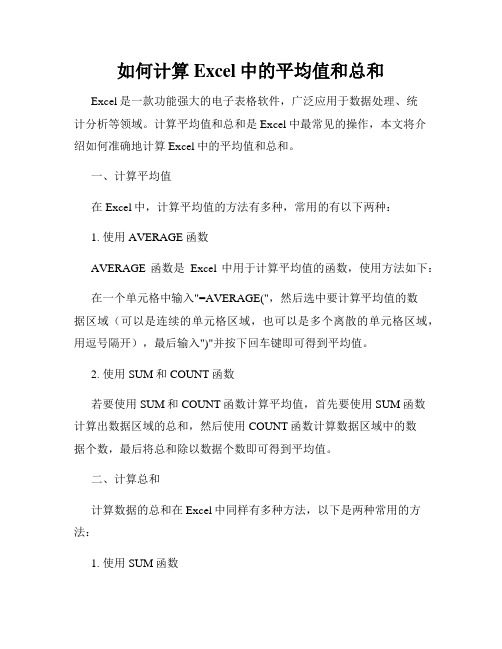
如何计算Excel中的平均值和总和Excel是一款功能强大的电子表格软件,广泛应用于数据处理、统计分析等领域。
计算平均值和总和是Excel中最常见的操作,本文将介绍如何准确地计算Excel中的平均值和总和。
一、计算平均值在Excel中,计算平均值的方法有多种,常用的有以下两种:1. 使用AVERAGE函数AVERAGE函数是Excel中用于计算平均值的函数,使用方法如下:在一个单元格中输入"=AVERAGE(",然后选中要计算平均值的数据区域(可以是连续的单元格区域,也可以是多个离散的单元格区域,用逗号隔开),最后输入")"并按下回车键即可得到平均值。
2. 使用SUM和COUNT函数若要使用SUM和COUNT函数计算平均值,首先要使用SUM函数计算出数据区域的总和,然后使用COUNT函数计算数据区域中的数据个数,最后将总和除以数据个数即可得到平均值。
二、计算总和计算数据的总和在Excel中同样有多种方法,以下是两种常用的方法:1. 使用SUM函数使用SUM函数是最简单、最直接的方法,使用方法如下:在一个单元格中输入"=SUM(",然后选中要计算总和的数据区域,最后输入")"并按下回车键即可得到总和的结果。
2. 使用AutoSum工具AutoSum是Excel提供的一个功能强大的辅助工具,可以自动快速计算单元格区域的总和。
选中想要计算总和的单元格区域,然后点击Excel工具栏上的"AutoSum"按钮,Excel会自动识别出需要计算总和的单元格区域,并在选中区域下方显示计算结果。
三、使用条件进行计算除了简单地计算平均值和总和,Excel还可以根据一定的条件进行计算。
以下是一个常见的例子:1. 使用AVERAGEIF函数AVERAGEIF函数是Excel中用于按条件计算平均值的函数,使用方法如下:在一个单元格中输入"=AVERAGEIF(",然后选中要满足条件的数据区域,再输入",",然后输入满足条件的条件区域,最后输入")"并按下回车键即可得到满足条件的平均值。
计算机二级excel公式总结
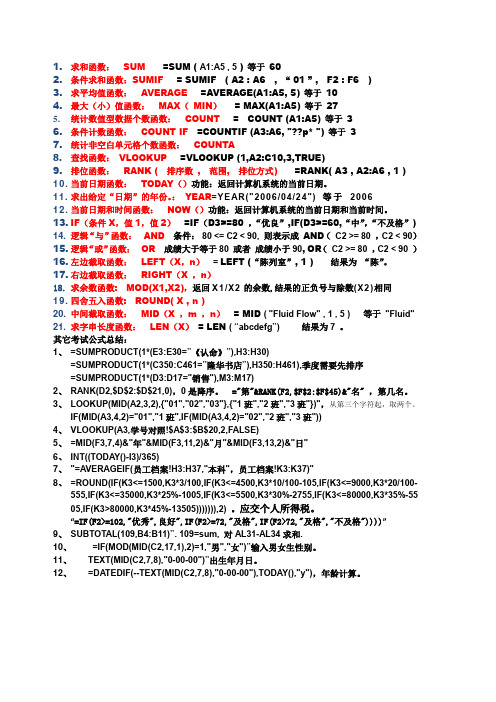
1.求和函数:SUM =SUM ( A1:A5 , 5 ) 等于602.条件求和函数:SUMIF = SUMIF ( A2 : A6 , “ 01 ” , F2 : F6 )3.求平均值函数:AVERAGE =AVERAGE(A1:A5, 5) 等于104.最大(小)值函数:MAX(MIN)= MAX(A1:A5) 等于275.统计数值型数据个数函数:COUNT = COUNT (A1:A5) 等于36.条件计数函数:COUNT IF =COUNTIF (A3:A6, "??p* ") 等于37.统计非空白单元格个数函数:COUNTA8.查找函数:VLOOKUP =VLOOKUP (1,A2:C10,3,TRUE)9.排位函数:RANK ( 排序数, 范围, 排位方式) =RANK( A3 , A2:A6 , 1 )10. 当前日期函数:TODAY()功能:返回计算机系统的当前日期。
11. 求出给定“日期”的年份。
:YEAR=YEAR("2006/04/24") 等于200612. 当前日期和时间函数:NOW()功能:返回计算机系统的当前日期和当前时间。
13.IF(条件X,值1,值2)=IF(D3>=80 ,“优良”,IF(D3>=60,“中”,“不及格”)14. 逻辑“与”函数:AND 条件:80 <= C2 < 90, 则表示成AND(C2 >= 80 ,C2 < 90)15.逻辑“或”函数:OR 成绩大于等于80 或者成绩小于90,OR(C2 >= 80 ,C2 < 90 )16.左边截取函数:LEFT(X,n)=LEFT (“陈列室”, 1 ) 结果为“陈”。
17.右边截取函数:RIGHT(X ,n)18.求余数函数: MOD(X1,X2),返回X1/X2的余数,结果的正负号与除数(X2)相同19. 四舍五入函数: ROUND( X , n )20. 中间截取函数:MID(X ,m ,n)= MID ( "Fluid Flow" , 1 , 5 ) 等于"Fluid"21. 求字串长度函数:LEN(X)= LEN ( “abcdefg”) 结果为7 。
数据分析工具包Excel中的求和平均值和标准差等统计函数

数据分析工具包Excel中的求和平均值和标准差等统计函数数据分析工具包Excel中的求和、平均值和标准差等统计函数随着大数据时代的到来,数据分析在各个领域的重要性日益凸显。
作为一款功能强大的数据分析工具,Excel提供了丰富的统计函数,其中求和、平均值和标准差等函数是最为常用和基础的统计函数之一。
本文将详细介绍Excel中的求和、平均值和标准差等统计函数,并结合具体案例进行演示和分析。
一、求和函数:SUM求和是数据分析中常见的操作之一,Excel中的求和函数SUM能够快速实现对一系列数值的求和运算。
使用SUM函数时,只需要将待求和的数值作为参数输入即可。
举例来说,假设某公司销售部门每月的销售额数据储存在Excel的A列,我们想要计算出全年的销售总额。
首先,在B列选择一个空白单元格,然后输入以下公式:=SUM(A1:A12)其中,A1:A12表示待求和的数值范围,即从A1到A12,这表示我们想要求解1月至12月的销售额总和。
按下回车键后,Excel会自动计算并显示出这一范围内数值的总和。
二、平均值函数:AVERAGE平均值函数AVERAGE用于计算一系列数字的平均值。
与SUM函数类似,使用AVERAGE函数时,只需要将待计算平均值的数值作为参数输入即可。
继续以公司销售额为例,如果我们想要计算出销售部门每月的平均销售额,可以在B列选择一个空白单元格,然后输入以下公式:=AVERAGE(A1:A12)其中,A1:A12表示待计算平均值的数值范围,即从A1到A12,这表示我们想要求解1月至12月的平均销售额。
按下回车键后,Excel会自动计算并显示出这一范围内数值的平均值。
三、标准差函数:STDEV标准差是衡量数据分散程度的重要指标,可以通过标准差函数STDEV在Excel中进行计算。
使用STDEV函数时,同样只需要将待计算标准差的数值作为参数输入即可。
继续以公司销售额为例,如果我们想要计算出销售部门每月的销售额的标准差,可以在B列选择一个空白单元格,然后输入以下公式:=STDEV(A1:A12)其中,A1:A12表示待计算标准差的数值范围,即从A1到A12,这表示我们想要求解1月至12月的销售额的标准差。
Excel使用技巧利用函数和公式进行数据计算
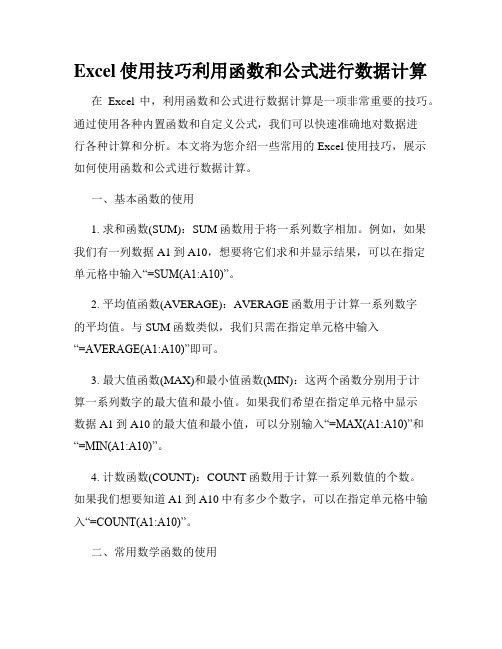
Excel使用技巧利用函数和公式进行数据计算在Excel中,利用函数和公式进行数据计算是一项非常重要的技巧。
通过使用各种内置函数和自定义公式,我们可以快速准确地对数据进行各种计算和分析。
本文将为您介绍一些常用的Excel使用技巧,展示如何使用函数和公式进行数据计算。
一、基本函数的使用1. 求和函数(SUM):SUM函数用于将一系列数字相加。
例如,如果我们有一列数据A1到A10,想要将它们求和并显示结果,可以在指定单元格中输入“=SUM(A1:A10)”。
2. 平均值函数(AVERAGE):AVERAGE函数用于计算一系列数字的平均值。
与SUM函数类似,我们只需在指定单元格中输入“=AVERAGE(A1:A10)”即可。
3. 最大值函数(MAX)和最小值函数(MIN):这两个函数分别用于计算一系列数字的最大值和最小值。
如果我们希望在指定单元格中显示数据A1到A10的最大值和最小值,可以分别输入“=MAX(A1:A10)”和“=MIN(A1:A10)”。
4. 计数函数(COUNT):COUNT函数用于计算一系列数值的个数。
如果我们想要知道A1到A10中有多少个数字,可以在指定单元格中输入“=COUNT(A1:A10)”。
二、常用数学函数的使用1. 幂函数(POWER):POWER函数用于计算一个数的幂。
如果我们希望计算2的3次方,可以在指定单元格中输入“=POWER(2,3)”。
2. 开方函数(SQRT):SQRT函数用于计算一个数的平方根。
例如,如果我们想要计算16的平方根,可以在指定单元格中输入“=SQRT(16)”。
3. 绝对值函数(ABS):ABS函数用于计算一个数的绝对值。
如果我们希望计算-5的绝对值,可以在指定单元格中输入“=ABS(-5)”。
4. 四舍五入函数(ROUND):ROUND函数用于将一个数四舍五入到指定的小数位数。
如果我们想要将3.14159四舍五入到小数点后两位,可以在指定单元格中输入“=ROUND(3.14159,2)”。
Excel中如何使用函数进行计算
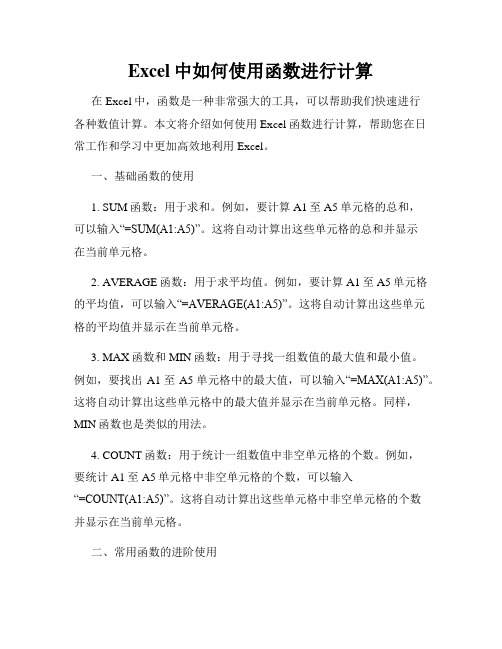
Excel中如何使用函数进行计算在Excel中,函数是一种非常强大的工具,可以帮助我们快速进行各种数值计算。
本文将介绍如何使用Excel函数进行计算,帮助您在日常工作和学习中更加高效地利用Excel。
一、基础函数的使用1. SUM函数:用于求和。
例如,要计算A1至A5单元格的总和,可以输入“=SUM(A1:A5)”。
这将自动计算出这些单元格的总和并显示在当前单元格。
2. AVERAGE函数:用于求平均值。
例如,要计算A1至A5单元格的平均值,可以输入“=AVERAGE(A1:A5)”。
这将自动计算出这些单元格的平均值并显示在当前单元格。
3. MAX函数和MIN函数:用于寻找一组数值的最大值和最小值。
例如,要找出A1至A5单元格中的最大值,可以输入“=MAX(A1:A5)”。
这将自动计算出这些单元格中的最大值并显示在当前单元格。
同样,MIN函数也是类似的用法。
4. COUNT函数:用于统计一组数值中非空单元格的个数。
例如,要统计A1至A5单元格中非空单元格的个数,可以输入“=COUNT(A1:A5)”。
这将自动计算出这些单元格中非空单元格的个数并显示在当前单元格。
二、常用函数的进阶使用除了基础函数之外,Excel还提供了许多常用的函数,可以实现更加复杂的计算。
1. IF函数:用于根据条件执行不同的计算。
例如,要根据某个单元格的值是否大于10来判断计算结果,可以输入“=IF(A1>10, "大于10", "小于等于10")”。
这将自动根据A1单元格的值判断并显示对应的结果。
2. VLOOKUP函数:用于在给定的数据表中查找某个值,并返回对应的结果。
例如,要在A1至B5区域的数据表中查找某个值,并返回对应的结果,可以输入“=VLOOKUP(要查找的值, A1:B5, 2, FALSE)”。
“要查找的值”是要查找的值,“A1:B5”是数据表的范围,“2”表示返回的结果在表中的列数,“FALSE”表示要进行精确匹配。
Excel公式宝典学会使用SUMIFSCOUNTIFS和AVERAGEIFS等函数

Excel公式宝典学会使用SUMIFSCOUNTIFS和AVERAGEIFS等函数Excel公式宝典学会使用SUMIFS、COUNTIFS和AVERAGEIFS等函数Excel是一款功能强大的电子表格软件,广泛用于数据分析、统计和计算等工作中。
掌握Excel中各种函数的使用方法,能够提高工作效率和数据处理能力。
在Excel函数中,SUMIFS、COUNTIFS和AVERAGEIFS是非常实用的函数,本文将详细介绍它们的用法和应用场景。
一、SUMIFS函数SUMIFS函数是Excel中常用的一个求和函数,它可以根据指定的条件对指定的范围进行求和。
SUMIFS函数的语法为:SUMIFS(求和范围,条件范围1,条件1,条件范围2,条件2,...)举个例子,假设有一个销售数据表,其中包含了不同产品的销售额和销售数量信息。
我们可以使用SUMIFS函数来计算某个产品的销售总额。
假设产品名称在A列,销售额在B列,销售数量在C列,我们可以使用如下公式计算销售总额:=SUMIFS(B2:B10, A2:A10, "产品A")上述公式中,B2:B10是求和范围(销售额),A2:A10是条件范围(产品名称),"产品A"是条件,表示求和范围中产品名称为"产品A"的销售额。
通过运行该公式,即可得到产品A的销售总额。
SUMIFS函数还可以使用多个条件进行求和运算。
例如,我们可以获取产品A在某个时间段内的销售总额。
假设时间范围在D列,我们可以使用如下公式计算销售总额:=SUMIFS(B2:B10, A2:A10, "产品A", D2:D10, ">2022-01-01",D2:D10, "<2022-01-31")上述公式中,D2:D10是条件范围(时间范围),">2022-01-01"和"<2022-01-31"分别表示时间范围的起始日期和结束日期。
如何在Excel中进行数据求平均值

如何在Excel中进行数据求平均值在Excel中进行数据求平均值有多种方法和函数可以实现。
本文将介绍常用的几种方法,包括使用平均函数、求和函数和计数函数的结合,以及使用数组公式和条件公式求平均值。
以下将分别详细介绍这些方法。
一、使用平均函数平均函数是Excel中最简单、最常用的求平均值的方法。
使用平均函数可以轻松地计算一组数据的平均值。
具体步骤如下:1. 在一个空白单元格中输入平均函数的公式:“=AVERAGE(数据范围)”。
数据范围指的是需要计算平均值的数据所在的单元格范围。
2. 按下Enter键,Excel会自动计算所选单元格的平均值,并显示在该单元格中。
二、使用求和函数和计数函数的结合有时候,我们需要对一组数据进行求和,并且只想计算非空单元格的平均值。
这时,可以使用求和函数和计数函数的结合来实现。
具体步骤如下:1. 在一个空白单元格中输入求和函数的公式:“=SUM(数据范围)”。
“数据范围”指的是需要求和的数据所在的单元格范围。
2. 按下Enter键,Excel会自动计算所选单元格的求和值,并显示在该单元格中。
3. 在另一个空白单元格中输入计数函数的公式:“=COUNT(数据范围)”。
“数据范围”指的是需要计数的数据所在的单元格范围。
4. 按下Enter键,Excel会自动计算所选单元格中非空单元格的个数,并显示在该单元格中。
5. 在另一个空白单元格中输入求平均值的公式:“=求和结果/计数结果”。
将求和结果和计数结果分别替换为步骤2和步骤4中计算得到的结果。
6. 按下Enter键,Excel会自动计算所选单元格的平均值,并显示在该单元格中。
三、使用数组公式数组公式是一种强大的计算平均值的方法,它可以处理多个数据范围的平均值计算。
具体步骤如下:1. 选中一个与数据范围相同大小的空白单元格。
2. 输入以下公式:“=AVERAGE(数据范围1:数据范围n)”。
“数据范围1”至“数据范围n”代表需要计算平均值的数据所在的单元格范围。
excel常用函数及含义

excel常用函数及含义Excel是一款功能强大的电子表格软件,广泛应用于数据分析、数据处理、统计等领域。
在Excel中,常用函数可以帮助我们快速计算、处理和分析数据,提高工作效率。
本文将介绍一些常用函数及其含义,帮助读者更好地利用Excel进行工作和学习。
1. SUM函数:求和函数,用于计算一系列数值的总和。
例如,SUM(A1:A5)表示计算A1到A5这五个单元格中数值的总和。
2. AVERAGE函数:平均值函数,用于计算一系列数值的平均值。
例如,AVERAGE(A1:A5)表示计算A1到A5这五个单元格中数值的平均值。
3. COUNT函数:计数函数,用于统计一系列数值的个数。
例如,COUNT(A1:A5)表示统计A1到A5这五个单元格中数值的个数。
4. MAX函数:最大值函数,用于找出一系列数值中的最大值。
例如,MAX(A1:A5)表示找出A1到A5这五个单元格中的最大值。
5. MIN函数:最小值函数,用于找出一系列数值中的最小值。
例如,MIN(A1:A5)表示找出A1到A5这五个单元格中的最小值。
6. IF函数:条件函数,用于根据指定的条件返回不同的值。
例如,IF(A1>0,"正数","负数")表示如果A1大于0,则返回"正数",否则返回"负数"。
7. VLOOKUP函数:垂直查找函数,用于在一个区域中查找某个值,并返回该值所在行的指定列的值。
例如,VLOOKUP(A1,A1:B5,2,FALSE)表示在A1到B5这个区域中查找A1的值,并返回该值所在行的第二列的值。
8. CONCATENATE函数:连接函数,用于将多个文本字符串连接在一起。
例如,CONCATENATE(A1," ",B1)表示将A1和B1单元格中的文本字符串连接在一起,并用空格隔开。
9. LEFT函数:左截取函数,用于从一个文本字符串中截取指定长度的左侧字符。
使用SUMIF函数在Excel中进行条件求和和平均值计算

使用SUMIF函数在Excel中进行条件求和和平均值计算Excel是一款非常强大的电子表格软件,它提供了许多函数和工具,使用户能够进行各种数据分析和计算。
其中,SUMIF函数是非常常用和实用的函数之一,可以帮助我们在Excel中进行条件求和和平均值计算。
本文将详细介绍SUMIF函数的用法和示例,以帮助读者更好地掌握和应用这一函数。
一、SUMIF函数的基本用法SUMIF函数的基本语法如下:SUMIF(range, criteria, [sum_range])其中,参数range表示需要进行条件判断的数据区域;criteria表示条件,用于筛选满足条件的数据;sum_range表示需要进行求和的数据区域,可选参数。
1. 条件求和SUMIF函数可以根据指定的条件,在满足条件的单元格中进行求和计算。
例如,我们有一个销售数据表格,其中包含了销售员姓名、销售额等信息。
现在,我们想要计算销售员“小明”在某个时间段内的销售额。
首先,我们需要在表格中选取一个空白单元格,作为结果的输出单元格。
然后,使用SUMIF函数进行计算。
具体操作步骤如下:1) 选择一个空白单元格,例如B2,作为结果的输出单元格;2) 输入SUMIF函数的基本语法,即=SUMIF(range, criteria,[sum_range]);3) 在range参数中选择销售员姓名的列,例如A2:A10;4) 在criteria参数中输入条件,即"小明";5) 在sum_range参数中选择销售额的列,例如B2:B10;6) 按下Enter键,即可得到销售员“小明”在该时间段内的销售额总和。
2. 条件求平均值除了条件求和,SUMIF函数还可以用于条件求平均值的计算。
接下来,我们将介绍如何使用SUMIF函数在Excel中进行条件求平均值的计算。
假设我们仍然使用上面的销售数据表格,并且我们想要计算销售员“小明”在某个时间段内的销售额平均值。
快速计算大量数据Excel中的自动求和平均值统计函数和数组公式详解与实战演练

快速计算大量数据Excel中的自动求和平均值统计函数和数组公式详解与实战演练在Excel中,我们经常需要对大量的数据进行求和和求均值的统计。
为了提高计算效率和准确性,Excel提供了一些自动求和、平均值统计的函数和数组公式。
本文将详细介绍这些函数和公式,并通过实战演练来展示它们的应用。
一、自动求和函数在Excel中,自动求和函数可以帮助我们快速计算选定区域的数据之和。
常用的自动求和函数有SUM、SUMIFS和SUMPRODUCT。
1. SUM函数SUM函数可以对一列或多列数据进行求和。
语法为:=SUM(范围)。
例如,使用SUM函数计算A1到A5单元格的和,可以输入=SUM(A1:A5)。
2. SUMIFS函数SUMIFS函数可以根据指定的条件对多列数据进行求和。
语法为:=SUMIFS(求和范围, 条件范围1, 条件1, 条件范围2, 条件2, ...)。
例如,使用SUMIFS函数计算A1到A5单元格中满足条件B1到B5为"苹果"的数据之和,可以输入=SUMIFS(A1:A5, B1:B5, "苹果")。
3. SUMPRODUCT函数SUMPRODUCT函数可以对多列数据进行求和,并可以对数据进行加权求和。
语法为:=SUMPRODUCT(数组1, 数组2, ...)。
例如,使用SUMPRODUCT函数计算A1到A5单元格和B1到B5单元格对应数据的加权和,可以输入=SUMPRODUCT(A1:A5, B1:B5)。
二、自动求平均值函数在Excel中,我们常用的自动求平均值函数有AVERAGE、AVERAGEIF和AVERAGEIFS。
1. AVERAGE函数AVERAGE函数可以对一列或多列数据进行求平均值。
语法为:=AVERAGE(范围)。
例如,使用AVERAGE函数计算A1到A5单元格的平均值,可以输入=AVERAGE(A1:A5)。
2. AVERAGEIF函数AVERAGEIF函数可以根据指定的条件对多列数据进行求平均值。
如何在Excel中使用函数计算平均值总和等

如何在Excel中使用函数计算平均值总和等在Excel中使用函数计算平均值、总和等Excel是一款常用的电子表格软件,可以进行数据分析和计算。
其中,函数是Excel的一个重要功能,能够帮助我们快速计算各种数值。
本文将介绍如何在Excel中使用函数来计算平均值、总和等。
1. 计算平均值平均值是一组数据中所有数值的总和除以数据的个数。
在Excel中,使用平均函数(AVERAGE)可以轻松计算平均值。
例如,我们有一组数据,分别是A1到A10的数字。
我们在B1的单元格中输入以下公式:=AVERAGE(A1:A10)。
按下回车键后,B1单元格将显示这组数据的平均值。
2. 计算总和总和是一组数据中所有数值的加和。
在Excel中,使用总和函数(SUM)可以快速计算总和。
与计算平均值的例子类似,我们有一组数据,分别是A1到A10的数字。
我们在B1的单元格中输入以下公式:=SUM(A1:A10)。
按下回车键后,B1单元格将显示这组数据的总和。
3. 其他常用的函数除了平均函数和总和函数,Excel还提供了许多其他常用的函数来进行计算。
3.1 最大值和最小值最大值函数(MAX)可以计算一组数据中的最大值,最小值函数(MIN)可以计算一组数据中的最小值。
例如,我们有一组数据,分别是A1到A10的数字。
我们在B1的单元格中输入以下公式:=MAX(A1:A10),按下回车键后,B1单元格将显示这组数据的最大值。
同理,我们可以使用MIN函数来计算最小值。
3.2 计数函数计数函数(COUNT)可以用来统计一组数据中的数值个数。
这个函数将会排除空白单元格和非数字的数据。
例如,我们有一组数据,分别是A1到A10的数字。
我们在B1的单元格中输入以下公式:=COUNT(A1:A10)。
按下回车键后,B1单元格将显示这组数据的数值个数。
4. 自定义函数除了系统内置的函数外,Excel还允许用户自定义函数来满足特定的计算需求。
例如,我们想要计算一组数据中大于10的数字的个数。
excel表格中的数值计算方法
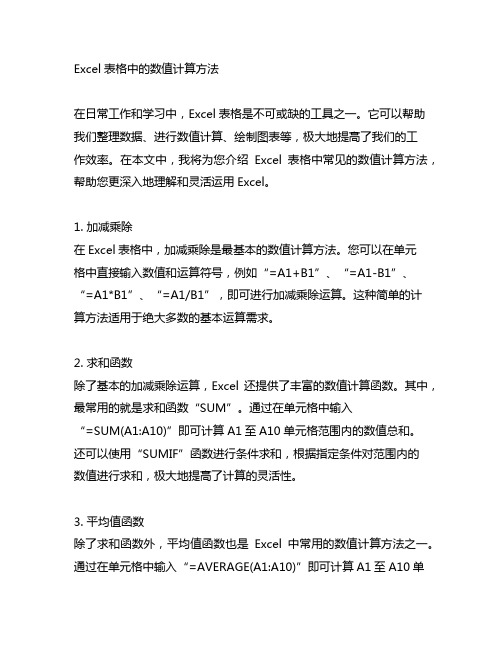
以上就是我为您撰写的关于Excel表格中的数值计算方法的文章,希望能够满足您的需求。如有任何问题或需要进一步的帮助,欢迎随时联系我。祝您工作顺利,学习进步!在之前的文章中,我已经向大家介绍了Excel表格中的数值计算方法,包括基本的加减乘除运算、求和函数、平均值函数、最大最小值函数以及绝对引用的运用。在本文中,我将进一步共享一些高级的数值计算方法和在实际工作中的应用场景,希望能够为大家的工作和学习提供更多的帮助和指导。
3. 平均值函数
除了求和函数外,平均值函数也是Excel中常用的数值计算方法之一。通过在单元格中输入“=AVERAGE(A1:A10)”即可计算A1至A10单元格范围内的数值平均值。这对于对数据进行统计分析和综合评价非常有用。
4. 最大最小值函数
在实际数据处理中,我们经常需要找到数据中的最大值和最小值。Excel提供了“MAX”和“MIN”函数来实现这一功能。通过在单元格中输入“=MAX(A1:A10)”即可找到A1至A10单元格范围内的最大值;输入“=MIN(A1:A10)”即可找到A1至A10单元格范围内的最小值。这对于数据分析和决策提供了有力支持。
让我们来介绍一些高级的数值计算方法。在Excel中,除了基本的四则运算外,还可以通过一些复杂的公式进行数值计算,如指数函数、对数函数等。通过使用“=POWER(A1,B1)”即可计算A1的B1次方;使用“=LOG(A1,B1)”即可计算以B1为底数的A1的对数。这些函数在数据分析和科学计算中经常会用到,对于高级用户来说是非常有用的工具。
Excel公式技巧使用SUMIF和COUNTIF进行条件求和和计数的实际案例分析和实用方法

Excel公式技巧使用SUMIF和COUNTIF进行条件求和和计数的实际案例分析和实用方法在Excel中,SUMIF和COUNTIF是两个非常常用的函数,它们可以帮助我们根据特定的条件对数据进行求和和计数。
本文将介绍SUMIF和COUNTIF的基本用法,并通过实际案例分析和实用方法来展示它们的技巧使用。
一、SUMIF函数的基本用法SUMIF函数用于按照指定的条件对指定区域的单元格进行求和。
它包含三个参数:range、criteria和sum_range。
其中,range指定要应用条件的区域,criteria指定条件,sum_range指定要求和的区域。
下面我们通过一个具体的案例来展示SUMIF函数的应用实例,假设我们有一个销售数据表,其中包含销售人员姓名、销售额和销售日期三列数据。
我们希望根据销售人员的姓名来求和他们的销售额。
首先,我们需要在一个空白单元格中输入SUMIF函数,格式如下:=SUMIF(range, criteria, sum_range)我们选择销售人员姓名的单元格范围作为range参数,例如A2:A10;然后,我们选择销售人员姓名作为criteria参数,例如"Alice";最后,我们选择销售额的单元格范围作为sum_range参数,例如B2:B10。
然后按下回车键,即可得到"Alice"的销售额求和结果。
二、COUNTIF函数的基本用法COUNTIF函数用于按照指定的条件对指定区域的单元格进行计数。
它也包含三个参数:range、criteria和sum_range。
其中,range指定要应用条件的区域,criteria指定条件,sum_range指定要计数的区域。
同样,我们通过一个具体案例来展示COUNTIF函数的应用实例。
假设我们有一个学生成绩表,其中包含学生姓名和成绩两列数据。
我们希望统计成绩大于等于80分的学生人数。
首先,在一个空白单元格中输入COUNTIF函数,格式如下:=COUNTIF(range, criteria)我们选择成绩的单元格范围作为range参数,例如B2:B10;然后,我们选择大于等于80分的条件作为criteria参数,例如">=80"。
Excel高级函数使用SUMIFS和AVERAGEIFS进行多条件求和和平均值

Excel高级函数使用SUMIFS和AVERAGEIFS进行多条件求和和平均值在Excel中,使用函数是进行数据计算和分析的常见操作。
而SUMIFS函数和AVERAGEIFS函数则是Excel中的高级函数,可以帮助我们更灵活地进行多条件的求和和平均值计算。
本文将详细介绍如何使用SUMIFS和AVERAGEIFS函数进行多条件的求和和平均值计算。
一、SUMIFS函数的使用1. SUMIFS函数的基本语法SUMIFS函数用于根据多个条件对指定范围内的单元格进行求和计算。
其基本语法如下所示:=SUMIFS(求和范围, 条件范围1, 条件1, 条件范围2, 条件2, ...)其中,求和范围是需要进行求和的单元格范围;条件范围1、条件范围2等是需要进行判断的单元格范围;条件1、条件2等是对应的条件要求。
2. SUMIFS函数的示例假设我们有一个销售数据表格,其中包含了销售人员的姓名、产品名称、销售数量和销售金额等信息。
现在我们需要统计某个销售人员在某个产品上的销售总金额,可以使用SUMIFS函数来实现。
销售数量设置为C列,销售金额设置为D列。
然后,在E列中输入"小明",在F列中输入"产品A",最后在G列中输入以下公式:=SUMIFS(D:D, A:A, E1, B:B, F1)此公式的意思是,计算D列(销售金额)中满足A列(销售人员)等于"小明",且B列(产品名称)等于"产品A"的单元格的和。
二、AVERAGEIFS函数的使用1. AVERAGEIFS函数的基本语法AVERAGEIFS函数用于根据多个条件对指定范围内的单元格进行平均值计算。
其基本语法如下所示:=AVERAGEIFS(求平均值范围, 条件范围1, 条件1, 条件范围2, 条件2, ...)其中,求平均值范围是需要进行平均值计算的单元格范围;条件范围1、条件范围2等是需要进行判断的单元格范围;条件1、条件2等是对应的条件要求。
excel 单变量运算

excel 单变量运算Excel是一款功能强大的电子表格软件,它提供了丰富的单变量运算功能,可以帮助用户进行各种数值计算、数据分析和统计工作。
在本文中,我们将介绍一些常见的Excel单变量运算,以及它们的用途和操作方法。
一、求和函数求和函数是Excel中最常用的单变量运算之一。
它可以将一列或一行中的数值相加,得到它们的总和。
在Excel中,求和函数的公式为“=SUM(单元格区域)”。
例如,如果我们有一列数值分别为1、2、3、4、5,我们可以使用求和函数“=SUM(A1:A5)”来计算它们的总和,结果为15。
二、平均值函数平均值函数可以计算一列或一行中数值的平均值。
在Excel中,平均值函数的公式为“=AVERAGE(单元格区域)”。
例如,如果我们有一列数值分别为1、2、3、4、5,我们可以使用平均值函数“=AVERAGE(A1:A5)”来计算它们的平均值,结果为3。
三、最大值函数最大值函数可以找出一列或一行中的最大值。
在Excel中,最大值函数的公式为“=MAX(单元格区域)”。
例如,如果我们有一列数值分别为1、2、3、4、5,我们可以使用最大值函数“=MAX(A1:A5)”来找出它们中的最大值,结果为5。
四、最小值函数最小值函数可以找出一列或一行中的最小值。
在Excel中,最小值函数的公式为“=MIN(单元格区域)”。
例如,如果我们有一列数值分别为1、2、3、4、5,我们可以使用最小值函数“=MIN(A1:A5)”来找出它们中的最小值,结果为1。
五、计数函数计数函数可以统计一列或一行中非空单元格的个数。
在Excel中,计数函数的公式为“=COUNT(单元格区域)”。
例如,如果我们有一列数值分别为1、2、3、4、5,其中有一个单元格为空,我们可以使用计数函数“=COUNT(A1:A5)”来统计非空单元格的个数,结果为5。
六、标准差函数标准差函数可以计算一列或一行中数值的标准差。
在Excel中,标准差函数的公式为“=STDEV(单元格区域)”。
- 1、下载文档前请自行甄别文档内容的完整性,平台不提供额外的编辑、内容补充、找答案等附加服务。
- 2、"仅部分预览"的文档,不可在线预览部分如存在完整性等问题,可反馈申请退款(可完整预览的文档不适用该条件!)。
- 3、如文档侵犯您的权益,请联系客服反馈,我们会尽快为您处理(人工客服工作时间:9:00-18:30)。
我说课的题目是《EXCEL中的求和函数和求平均值函数》,下面就从教材、教法、学法、教学过程、教学反思五个方面来谈谈我对这节课的认识。
一、说教材:
1、教学内容:Excel中求和函数和求平均值函数应用,
2、教材分析:本节内容选自江苏教育出版社出版的《计算机应用基础》第六章第四节《函数》。
本节教材注重培养学生的数据处理能力,教会学生输入数据、处理数据、分析数据的一般方法,将能力培养渗透到Excel操作技能中。
这一节是这一章的重点、核心内容,同时又是一个难点。
3、教学目标:
(1).知识目标:
理解EXCEL中SUM函数、A VERAGE函数的应用。
(2).技能目标:
掌握SUM函数、A VERAGE函数操作使用,并能运用其解决一些实际问题,提高应用能力。
(3).情感目标:
让学生亲身体验EXCEL强大的运算功能,通过学习,培养学生科学、严谨的学习态度。
同时强调培养学生的实际操作能力、自学能力。
4、教学重点和难点:
【重点】SUM函数、A VERAGE函数的严谨的操作步骤。
【难点】函数参数(区域如何选定)的运用
二、说教法:
1. 由于涉及的概念学生很陌生,操作性又比较强,所以教学采用“任务驱动”教学法。
设计“考成绩表”这一任务,让学生在教学中完成任务。
教师注重讲清思路,理清来龙去脉,在不知不觉中渗透SUM函数、A VERAGE函数的基本操作方法。
让学生在掌握了基本方法后,能触类旁通,举一反三,开阔思路。
提高自主学习能力,独立完成操作练习。
在教学中体现以“学生为中心、教师为主导”的教学思想。
2. 引导法、多媒体演示法(SUM函数)、自学法(A VERAGE函数)教学过程中贯穿“讨论法”,使学生主动参与教学的全过程,利于发挥学生的主体作用。
3. 归纳总结法——在讲完SUM函数时用归纳总结法理清学生思路,形成知识脉络。
以引导其把知识运用到探究上――自学AVERAGE函数
在具体教学过程中,我依据不同知识点的不同特点,将上述教学方法灵活地运用于教学的各个环节,从而使教学目标得以实现。
三、说学法:
本节之前,学生已经掌握了EXCEL的一些基本概念和基本操作,学习兴趣也浓厚。
抓住这一有利因素,根据“实践是知识的源泉”这一方法论,引导学生根据已有的知识结构,在教师的引导下,试着自己去探索,培养学生以下学习方法:
1..自学、讨论学习法——在学习A VERAGE函数中,让学生主动探究,发现问题,展开讨论,解决问题,培养学生合作学习的能力。
2..练习法——通过布值任务、练习操作,培养学生实际操作能力和应用能力。
这样,在整个教学过程中,学生不但掌握了所学知识,也掌握了一定的学习方法,培养了学生自学学习的能力,有助于养成良好的学习习惯
另:本节课我主要借助于以下多媒体教学辅助手段:
学生机房一个,多媒体课件一个。
四、说教学过程:
1. 引入:回忆上节课的内容(公式的输入,提问:这种方法优、缺点),
学生讨论,老师引导。
然后总结,我们学习了公式的应用,通过演示让学生感觉到公式的局限(麻烦和功能小),今天,我们来学习另外一种数据处理的方法,函数的使用,同时强调函数是Excel事先定义好的公式,专门处理复杂的计算过程,这样引入了函数;
2. 讲解SUM函数:
(1)函数表达式“=SUM( :)”
(2)求值方法a、输入函数方法(键盘方法)
b、插入函数方法(鼠标方法)
出示<成绩表>要求求出各人的总成绩,即把该生各科的成绩做一个“求和”运算,引导学生去学习插入函数方法(SUM),A B C D E F G 1 学生成绩表 2 学号姓名性别计算机英语数学总分 3 1 李平男90 88 100 4 2 程小云女95 95 91 5 3 张成男86 72
89 6 4 黎江辉男56 66 70 7 5 杨丽女82 90 92 8 6 刘力女75 52 65 9 平均分操作方法:
(1).选择G3单元格
(2).插入/ 函数/选SUM /确定
(3).输入求和区域(D3:F3)点确定(难点,请慢讲)
(4).点确定
3. 讲解A VERAGE函数:
在学生掌握SUM函数之后,鼓励学生要自主学习,自我探究,自学AVERAGE函数,最后给学生演示A VERAGE使用步骤:
(1).选择D9单元格
(2).插入/ 函数/选A VERAGE / 确定
(3).输入函数区域(D3:D8)(难点,请慢讲)
(4).点确定
至此,基础知识介绍完毕,为了使学生掌握的知识点有所提高,拓宽学生的能力,可让学生选做“练习”,使得所学知识触类旁通,举一反三。
4.学生自由练习学生成绩表姓名平时期中期未总评平均分王小平80 87 90 陈晓东96 93 96 陈明76 65 76 何伟明95 86 90 伍小东63 70 70 剩下的时间大家可以自行支配,不过老师还给大家准备的有其它的练习材料,有兴趣的话,你可以试试。
五、说教学反思:
对于整个教学过程,我认为自己的特色在于:
1.为学生创设了一个有趣的学习环境,让学生在愉悦的环境下进行学习,活跃了身心。
2.依据教材,又对教材进行了概括与提炼,内容精简,符合学生的认知规律。
3.以多媒体教学系统为辅助,全过程以“任务”驱动,以讨论、探究、练习等多种形式,触发学生的积极思维,成为课堂的主体,充分体现了创新教育的开放性和探索性。
4.课堂练习设计典型,贴近生活,增强了学生运用信息技术解决实际问题的意识和能力,所学即所用。
